小白用户如何在线重装系统w10系统
- 分类:Win10 教程 回答于: 2020年07月13日 09:16:00
你可以不会高深的电脑技术,你也可以不是名牌大学毕业,如果你是小白,那么小白用户如何在线重装系统w10系统这篇图文教程你一定要认真看完。为什么要看完,因为看完后你可以拿来用它给隔壁邻居小妹重装系统。
1、首先,我们打开小白一键重装软件官网(http://www.01xitong.com)下载软件并打开。重装系统前请退出电脑上的安全软件,以免拦截。
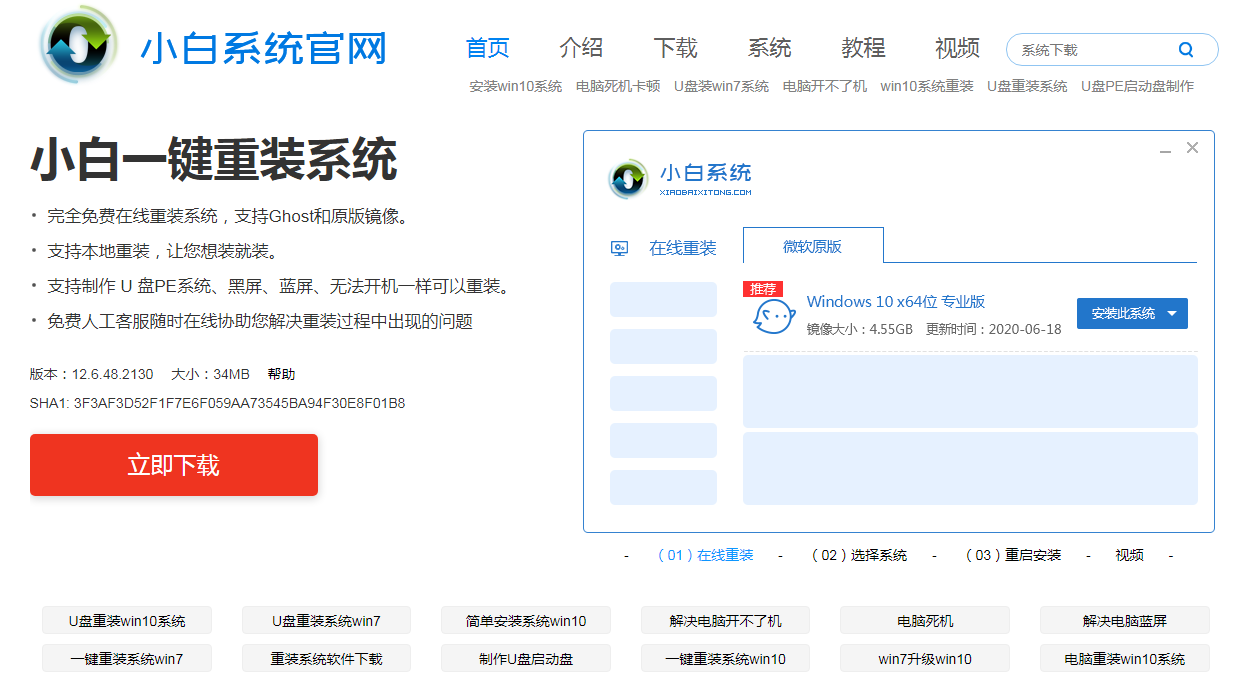
2、打开软件后选择在线重装,并在软件中选择一个您想要重装的系统,这里我选择 Windows 10,然后点击下一步。
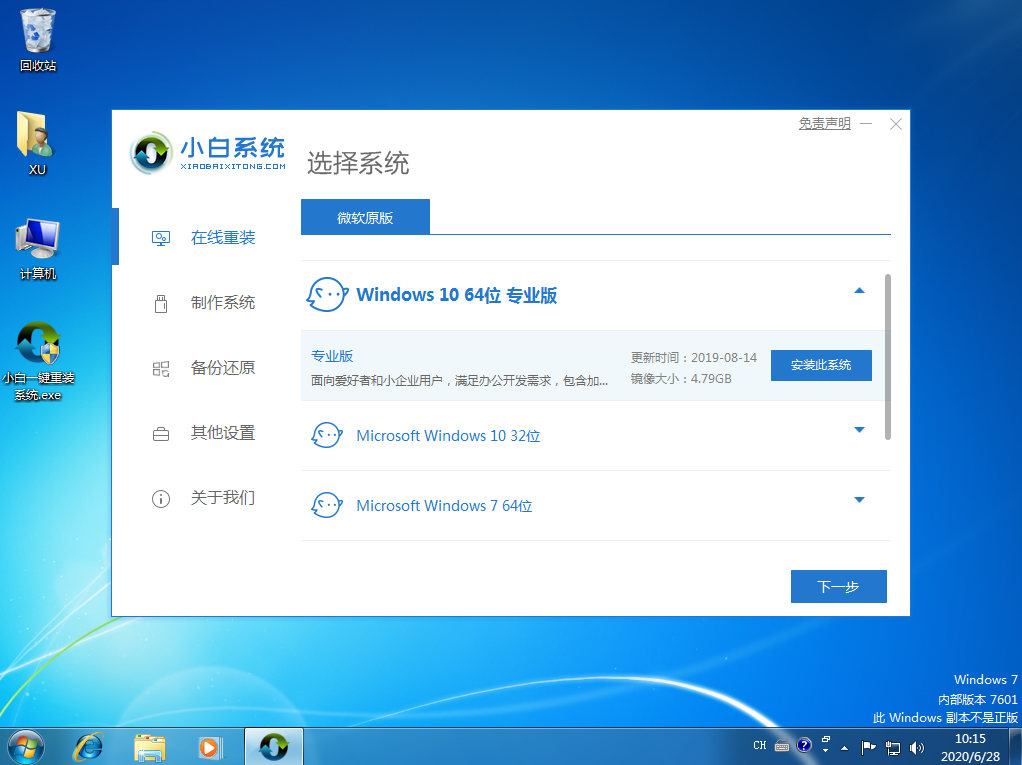
3、在选择软件这个界面中您选择 360安全卫士或者 QQ 管家,在重装系统后可以用来优化系统。
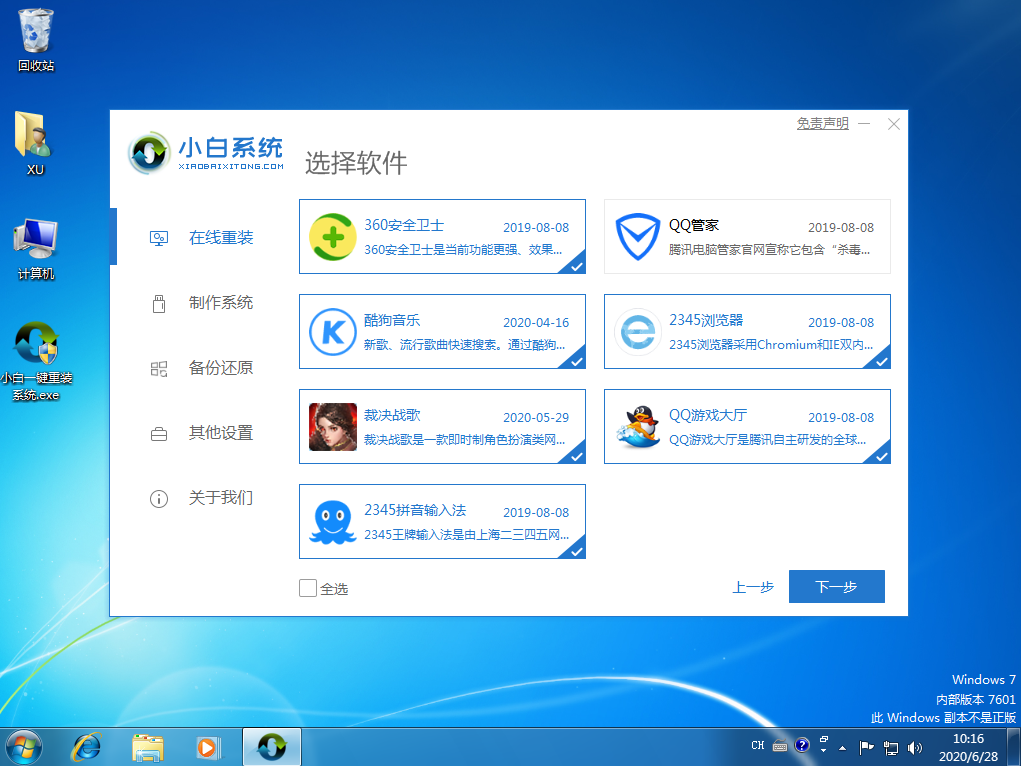
4、在开始安装耐心请耐心等待下载。
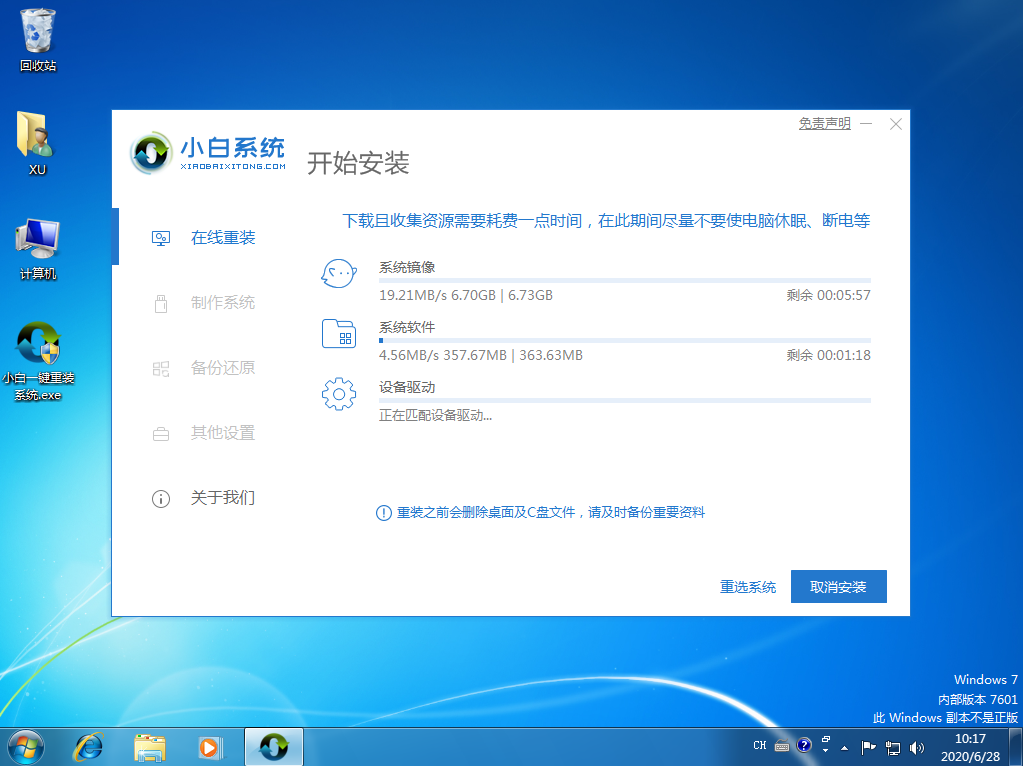
5、下载完成后正常部署,请耐心等候,然后重启电脑。
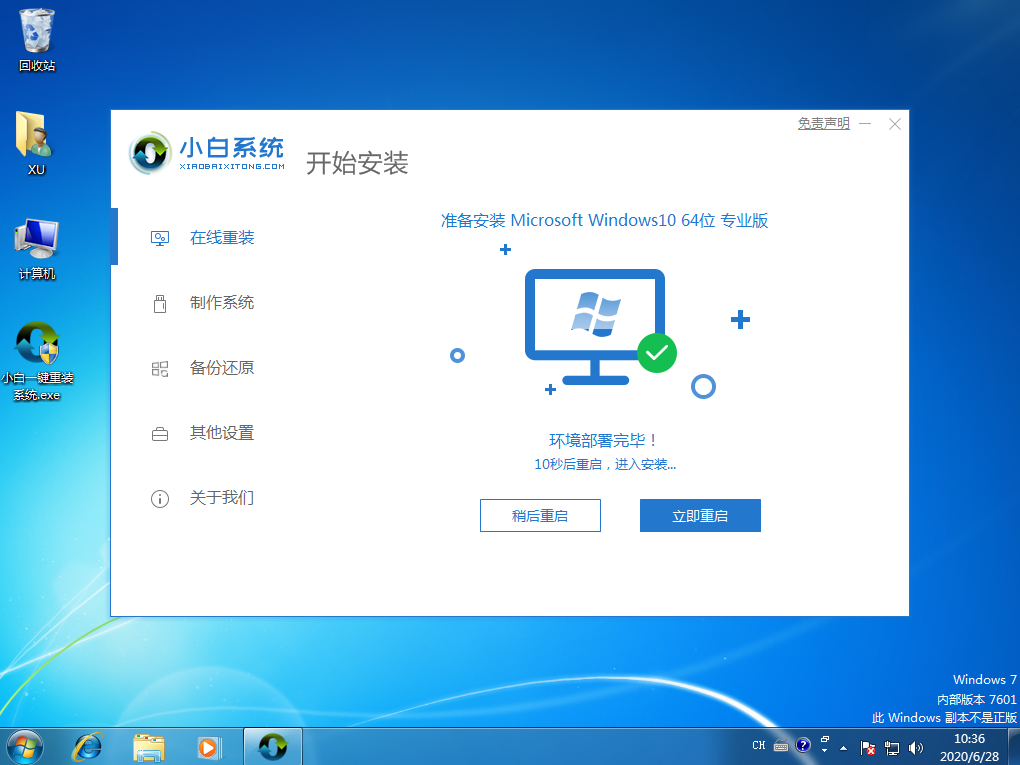
6、正常重启后选择第二个 XiaoBai PE-MSDN Online Insatll Mode 菜单,按回车进。

7、进入到 PE 系统后,软件会自动安装部署 Windows 系统,只需要耐心等待即可。
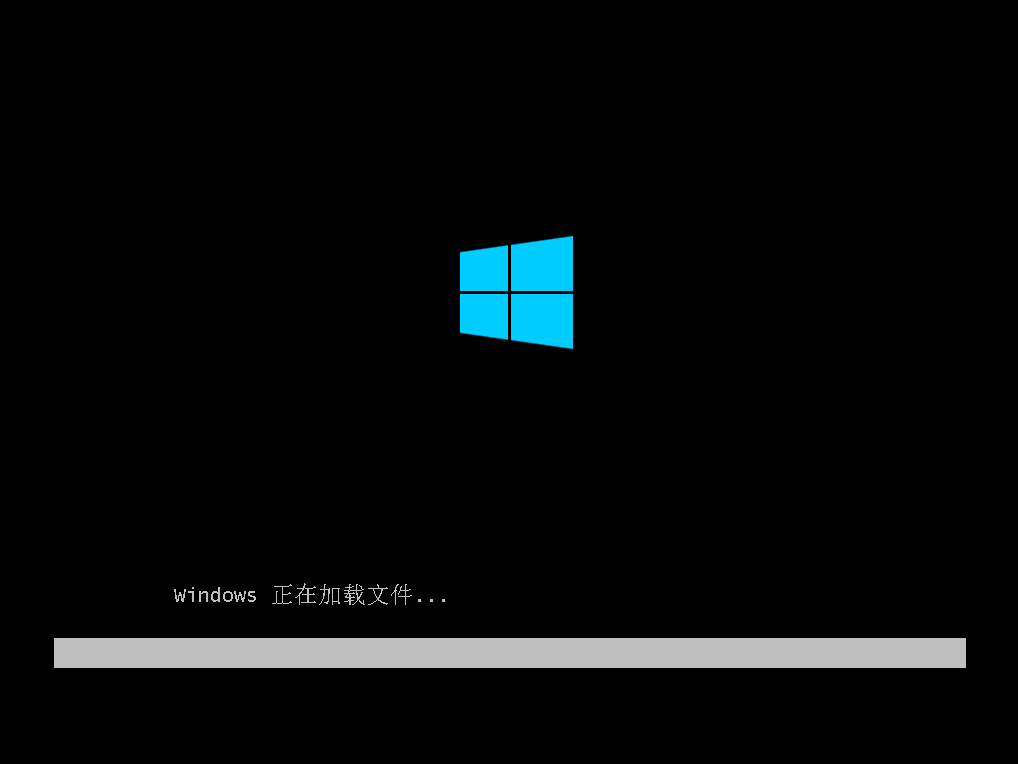
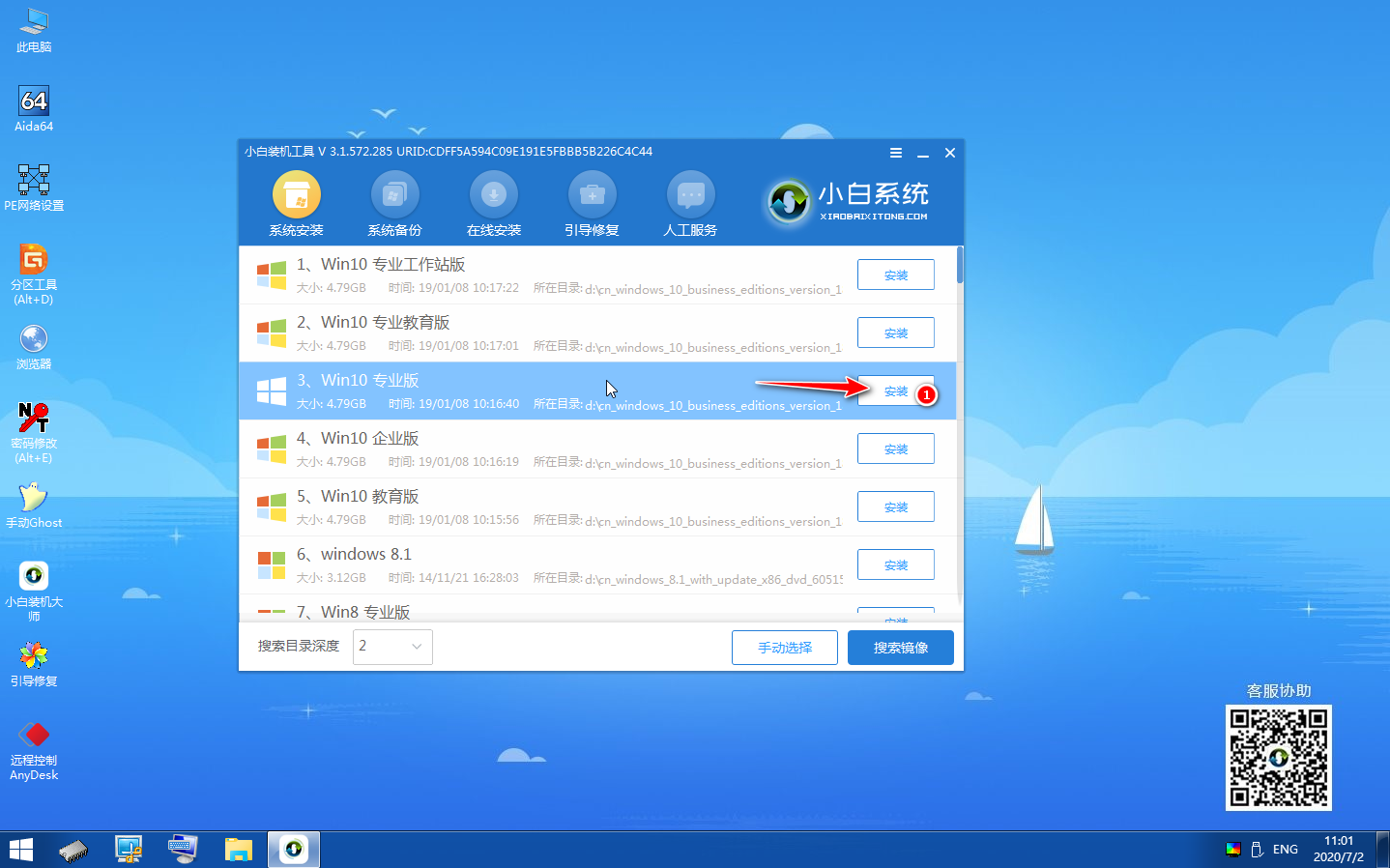
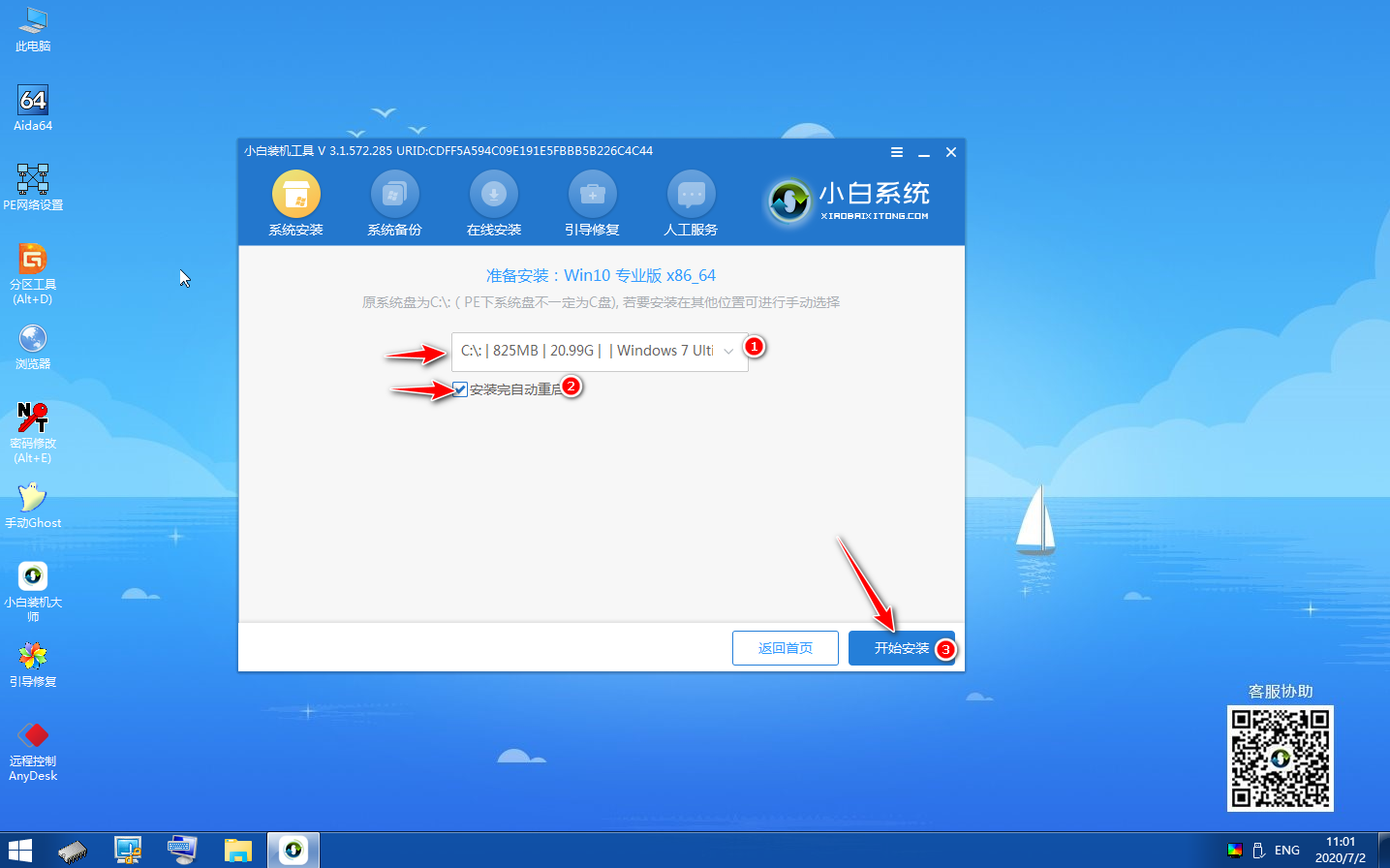
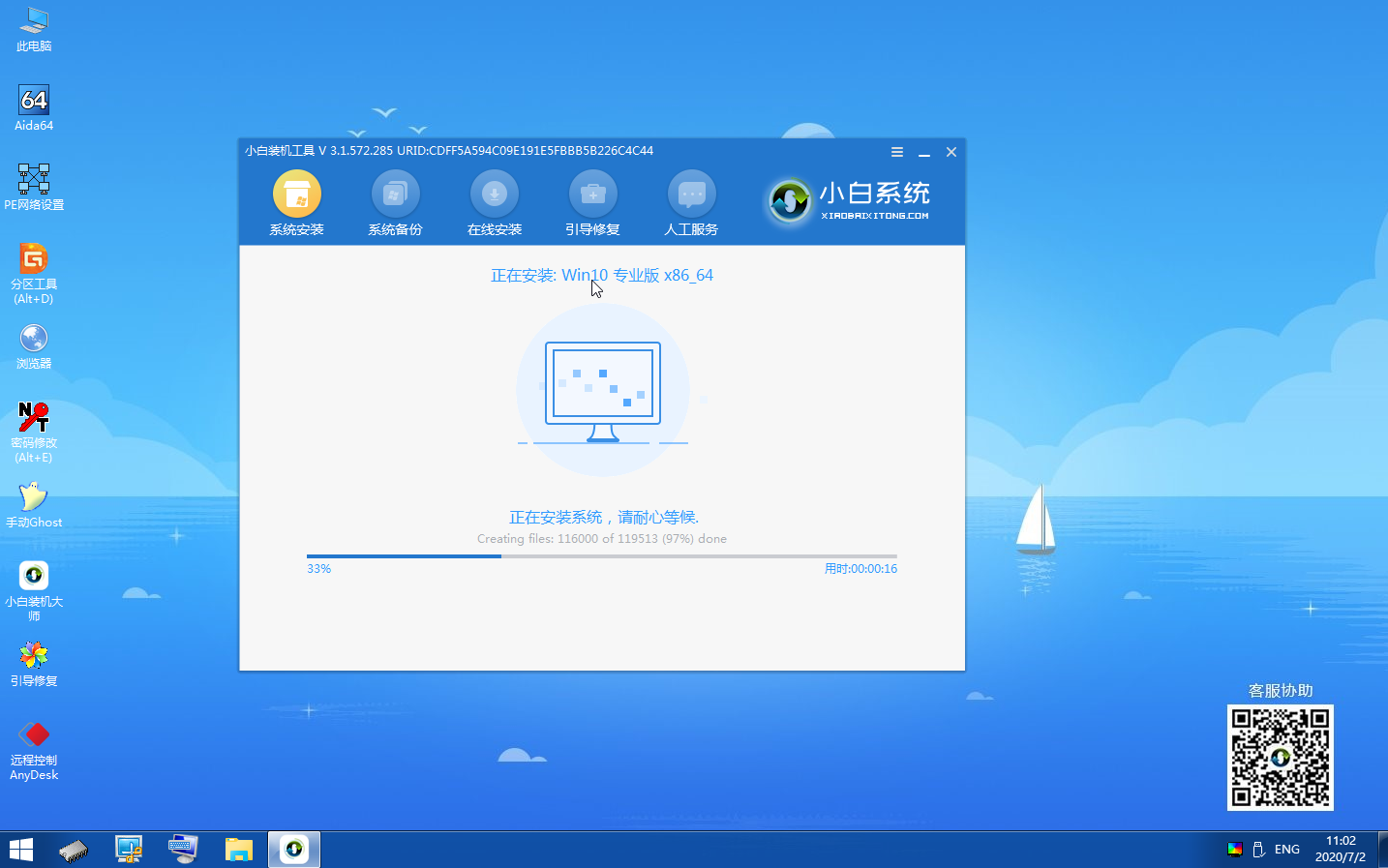
8、布署完成后正常重启电脑,直接进 Windows 10 系统即可。
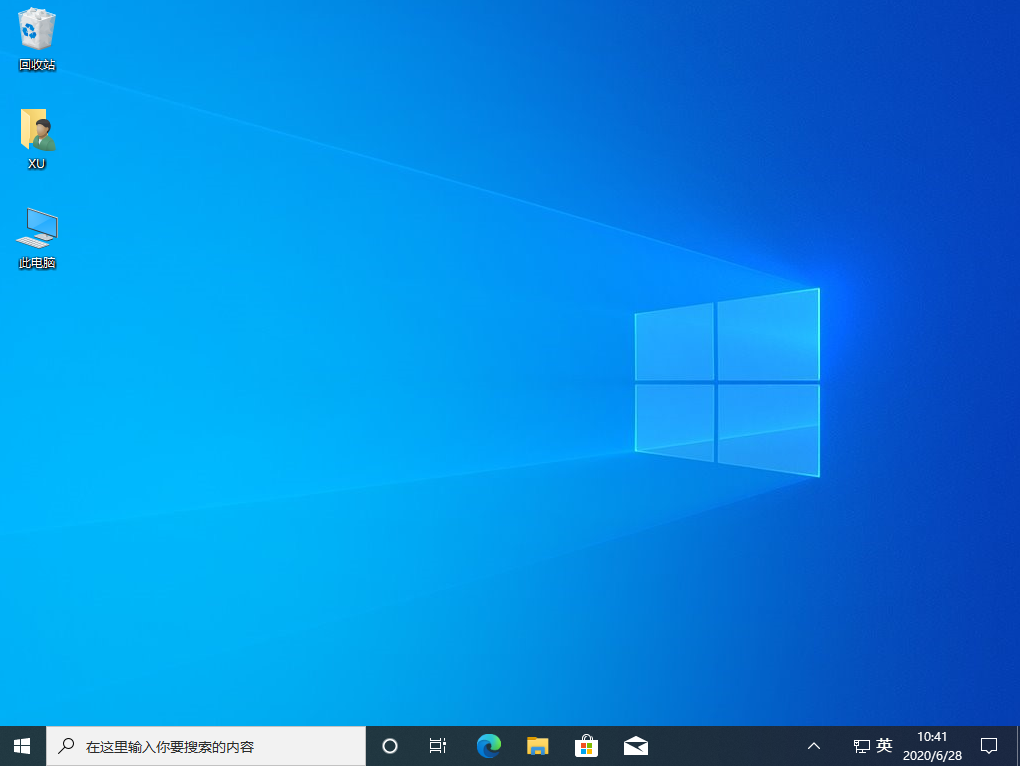
以上就是小白用户如何在线重装系统w10系统图文教程,是不是非常简单,都是在线重装的方式,你学会了吗?
 有用
11
有用
11


 小白系统
小白系统


 1000
1000 1000
1000 1000
1000 1000
1000 1000
1000 1000
1000 1000
1000 1000
1000 1000
1000 1000
1000猜您喜欢
- 小编教你解决win10开机慢2017/10/17
- u盘如何重装系统win102020/12/17
- win10安装win7双系统操作方法步骤..2022/04/16
- 正版Win10安装费用全面解析,了解电脑装..2024/09/11
- 电脑重装win10游戏版的教程2022/01/07
- Win10专业版官网2023/12/21
相关推荐
- 微软win10易升的使用教程2021/08/05
- win10系统重装不了怎么回事2022/06/27
- 笔记本电脑win10镜像下载安装的教程..2022/04/13
- 小编教你如何使用小米4 win10刷机包..2017/10/18
- 小白之家工具一键重装win10系统教程..2022/06/08
- win10u盘安装步骤图解2022/09/26




















 关注微信公众号
关注微信公众号





